u盘的基本使用方法(精心总结的U盘知识大分享)
U盘是每一个小伙伴都使用过的一个移动储存工具,那么在这些年的工作、学习、生活中,对于U盘的使用你有神马心得吗?有没有积累U盘的一些小知识,下面笔者将个大家介绍一些U盘的实用小技巧,希望能够帮助到你。

一、更换U盘图标(本教程同时适用于所有电脑磁盘)
准备:U盘、ico格式图标(可以在网上找到相关文件)。
步骤:新建一个“文本文档”,打开文档后输入:[autorun],icon=1.ico,然后保存文档并将名字改为“autorun.inf”,然后退出U盘,再重新插入即可生效。

二、更好U盘背景图片(本教程不适用于Win10)
准备:jpg格式文件、U盘。
步骤:将jpg格式图片放进U盘中,新建文本文档,输入[ExtShellFolderViews],[{BE098140-A513-11D0-A3A4-00C04FD706EC}],IconArea_Image=a.jpg,Attributes=1,IconArea_Text=0x00000000,[.ShellClassInfo],IconFile=icon.ico,IconIndex=0,保存文件并将文档名称改为“Desktop.ini”。刷新后即刻生效。
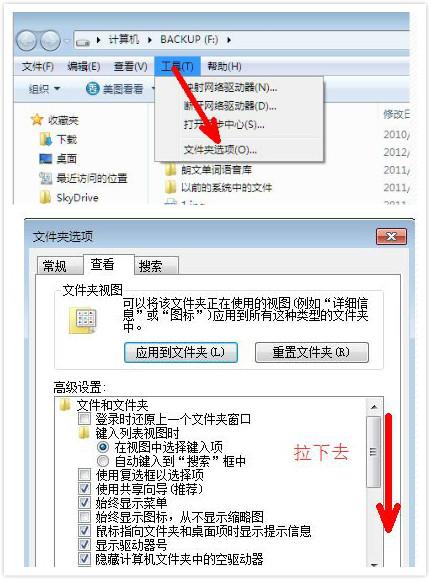
三、复制大文件(大于4G)到U盘怎么做
问题:当我们将4G大文件复制到U盘时,常常会出现“文件过大、无法复制”的提示,但是U盘的储存空间明明大于4G啊,怎么回事儿?

原因:当我们查看U盘属性的时候有没有发现U盘默认的文件系统是“FAT”,这个系统不知道超过4GB以上的单个文件,So,我们可以将这个设置改一改。
步骤:将U盘插入电脑USB接口,备份U盘资料,然后右键选择“格式化”,在弹出的格式化窗口中将默认文件夹系统(FAT)有“FAT32”改成“NTFS”,NTFS文件系统限制为2TB,足够你使用了。

注:如果在U盘格式化后数据丢失了,可以使用互盾数据恢复软件帮助恢复数据,互盾数据恢复软件是一款简洁易用的专业数据恢复软件,多数情况可以达到百分之百的恢复成功率。软件能兼容各种设备及所有windows系统。

四、Win7自带U盘加密
如果你的U盘中储存了什么“不可告人的秘密”,U盘加密是必须的,我们其实不需要任何加密软件就能够做到。
步骤:
1)将U盘插入点击,右键点击U盘盘符,选择“启用BitKocker”(如果找不到启用BitKocker,请进入控制面板/系统与安全/BitKocker驱动器加密,然后找到U盘即可)。
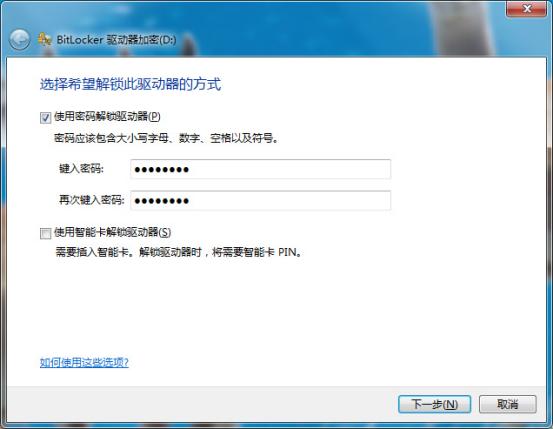
2)接着在页面中选择“使用密码锁驱动器”,并在输入框中输入“密码、确认密码”,然后点击“下一步”按钮。

3)在弹出窗口中选择“恢复密匙保存到文件”,然后点击“下一步”按钮,然后点击“启动加密”选项,静待加密完成即可。
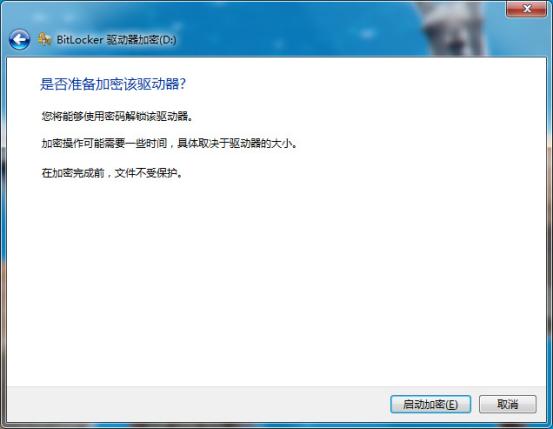
注:加密需要一段时间,请勿中断,这样有可能造成U盘数据损坏,如果遇到数据丢失损坏,可以试试之前所说的互盾数据恢复软件。

今天对于U盘知识的介绍就到这里,希望以上内容可以帮助到你,U盘是一个非常实用的小工具,小伙伴们在使用的时候要爱护它哟!
,免责声明:本文仅代表文章作者的个人观点,与本站无关。其原创性、真实性以及文中陈述文字和内容未经本站证实,对本文以及其中全部或者部分内容文字的真实性、完整性和原创性本站不作任何保证或承诺,请读者仅作参考,并自行核实相关内容。文章投诉邮箱:anhduc.ph@yahoo.com






